
- •3.1 Оценка процессов при помощи показателей
- •3.2 Описание мероприятий
- •3.3 Контроль за показателями и целями
- •3.4 Особенности назначения прав доступа к данным ссп
- •3.4.1 Назначение категорий вертикальных прав
- •3.4.2 Включение механизма ролевых прав
- •3.5 Сбор значений показателей
- •3.5.1 Сбор значений показателей в Business Studio
- •3.5.2 Сбор значений показателей через Кокпит
- •3.5.3 Сбор значений показателей через Портал
- •3.6 Анализ и оценка информации
- •3.6.1 Графические возможности для улучшения восприятия информации
- •3.6.2 Настройка отображения значений параметров показателя и цели на стратегической карте
- •3.6.3 Индикаторная линейка показателя
- •3.6.4 Тренд показателя
- •3.6.5 Сигнал показателя
- •3.6.6 Индикаторная линейка цели
- •3.7 Анализ данных в Business Studio
- •3.7.1 Анализ значений показателя
- •3.7.2 Анализ цели
- •3.7.3 Анализ стратегической карты
- •3.8 Анализ данных в Кокпите
- •3.8.1 Анализ значений показателей
- •3.8.2 Анализ целей
- •Контрольные вопросы
- •3.1 Создать показатели, задать свойства и ответственных лиц назначить
- •3.2 Созлдать Цели
3.6.2 Настройка отображения значений параметров показателя и цели на стратегической карте
Для настройки отображения значений параметров показателя и/или цели на диаграмме стратегической карты нужно сделать следующие шаги:
На диаграмме выбрать исследуемый элемент (в качестве примера выбран элемент диаграммы "Цель"). Щелкнуть на нем правой клавишей мыши и в появившемся контекстном меню выбрать пункт Настроить показ параметров. Откроется окно Настройка текстовых меток элемента (рисунок 3.12).
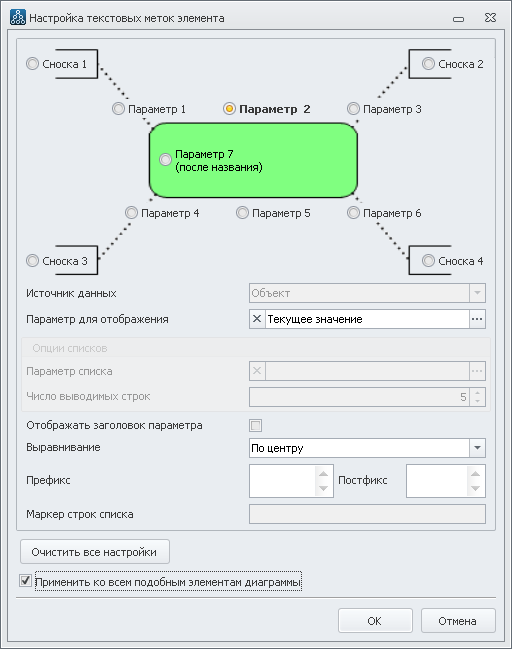
Рисунок 3.12 – Окно Настройка текстовых меток элемента
Выбрать место, куда будет выведено значение параметра.
Установить флажок Применить ко всем подобным элементам диаграммы, если есть такая необходимость.
Выбрать параметр для отображения его значения. Для этого нажать на кнопку - откроется окно выбора параметра для отображения его значения. Если необходимо, установить флажок Показывать все. В нашем случае это необходимо. Выбрать параметр для отображения его значений, например "Текущее значение" (рисунок 3.13).
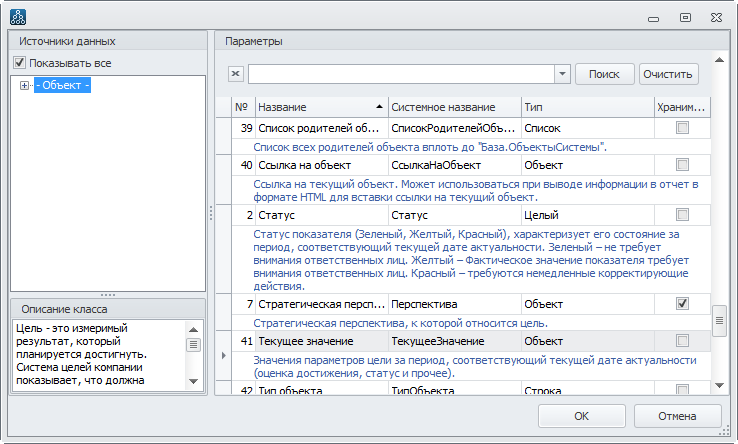
Рисунок 3.13 – Выбор параметра для отображения его значения на диаграмме стратегической карты
Результат применения можно увидеть на рисунке 3.14.
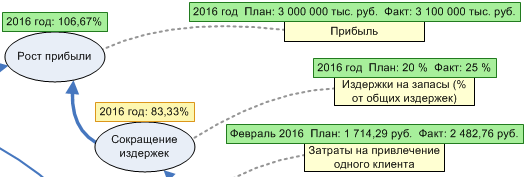
Рисунок 3.14 – Пример отображения значений параметра "Текущее значение" у объектов справочников "Цели" и "Показатели"
Следующие параметры наиболее востребованы для отображения на диаграмме стратегической карты:
Цель. Последняя рассчитанная оценка (рисунок 3.15). Выводит на показ последнюю рассчитанную оценку достижения цели.
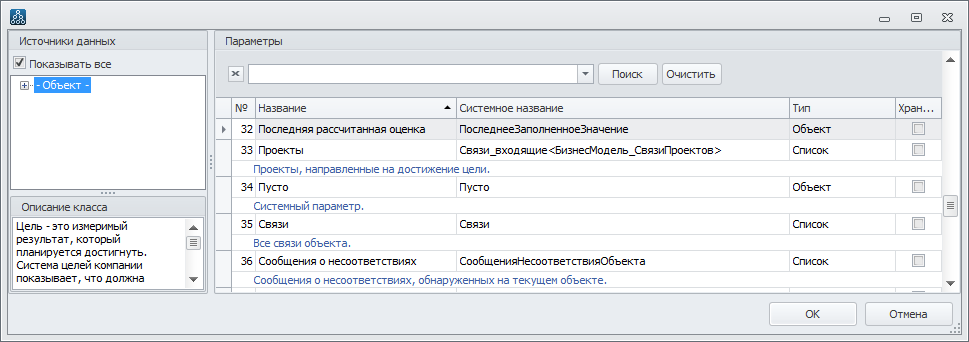
Рисунок 3.15 – Выбор параметра "Последняя рассчитанная оценка"
Показатель. Последнее плановое значение.План (Системное название: ПланДляОтображения) (рисунок 3.16). Выводит на показ последнее заполненное плановое значение показателя.
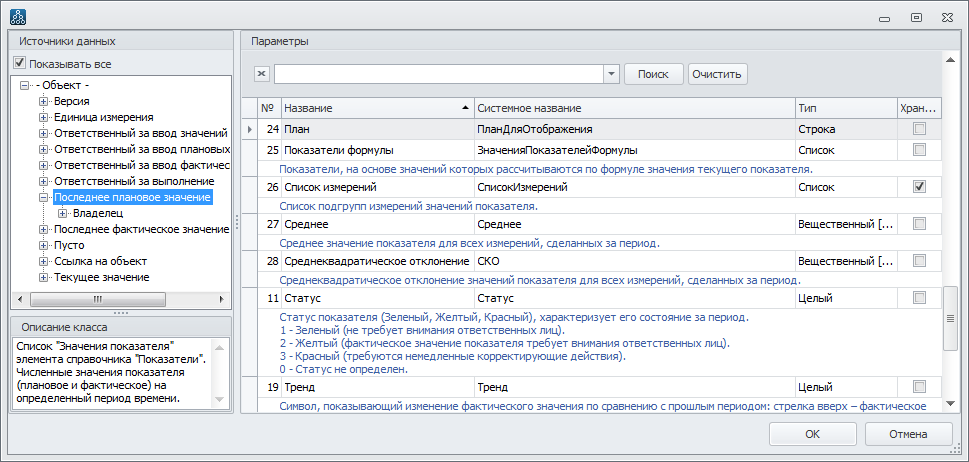
Рисунок 3.16 – Выбор параметра "План"
Показатель.Последнее фактическое значение.Факт (Системное название: ФактДляОтображения) (рисунок 3.17). Выводит на показ последнее заполненное фактическое значение показателя.
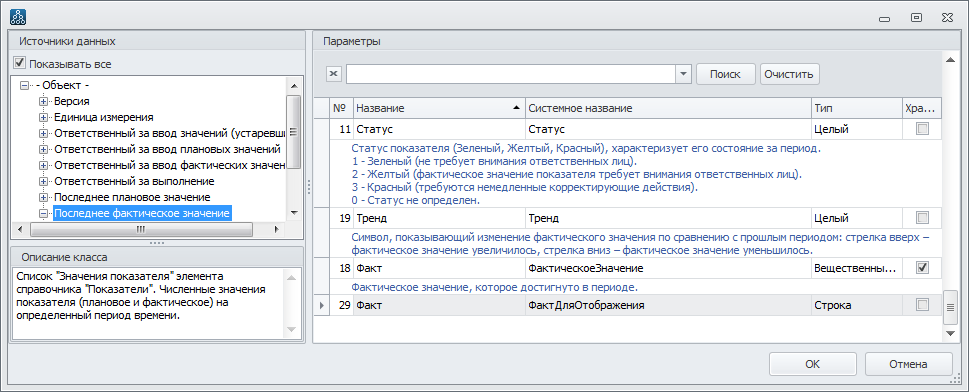
Рисунок 3.17 – Выбор параметра "Факт"
3.6.3 Индикаторная линейка показателя
Цветовая индикаторная линейка отображает положение фактического значения показателя в интервале между минимальным и максимальным значениями. Линейка разделена на несколько зон: зеленая, желтая, красная. Фактическое значение в Зеленой зоне не требует внимания ответственных лиц. Фактическое значение в Желтой зоне требует внимания ответственных лиц. Фактическое значение из Красной зоны требует проведение немедленных корректирующих действий (рисунок 3.18).
![]()
Рисунок 3.18 – Индикаторная линейка показателя
"Ползунок" окрашивается в цвет той зоны, в которую попадает фактическое значение (параметр "Факт" на вкладке Значения показателя).
Виды индикаторных линеек:
|
- одно из Критических значений не задано; |
|
- Нижнее критическое значение и Верхнее критическое значение не заданы; |
|
- Допустимое отклонение для значения показателя не задано; |
|
- указано только Фактическое значение. |
Правила построения индикаторной линейки иллюстрируются на рисунке 3.19 и рисунке 3.20.

Рисунок 3.19 – Построение индикаторной линейки для показателя с желаемым трендом "Увеличение"
Рисунок 3.20 – Построение индикаторной линейки для показателя с желаемым трендом "Удержание в границах"
Зеленый цвет индикатора означает, что за выбранный период фактическое значение показателя расположено в отрезке: [План - Нижнее допустимое отклонение; План + Верхнее допустимое отклонение].
Желтый цвет индикатора означает, что за выбранный период фактическое значение показателя расположено в одном из отрезков:
(Нижнее критическое значение; План - Нижнее допустимое отклонение)
(План + Верхнее допустимое отклонение; Верхнее критическое значение).
Красный цвет индикатора означает, что за выбранный период фактическое значение показателя расположено в одном из отрезков:
[Минимальное значение; Нижнее критическое значение];
[Верхнее критическое значение; Максимальное значение].
